Hvordan kontrollere telegramdataene dine

Telegrammet ble først introdusert som en plattform for overføring av krypterte signaler. Det utviklet seg til slutt gjennom tiårene, og nå er det
Hvis WhatsApp ikke vil holde seg bak i funksjonskrigen med Telegram, må de gjøre noe og raskt. Telegram har en funksjon som WhatsApp ønsker det hadde, foreløpig, slik at du kan være i en talesamtale med mer enn én person.
Du kan si farvel til å måtte sende en talemelding slik at alle kan høre den. Nå kan alle høre hva du har å si i sanntid, og du trenger ikke legge igjen en talemelding som bevis på hva det er du har sagt. Du kan forlate og bli med i talechatten så mange ganger du vil.
Telegram-talechatter er akkurat det navnet indikerer, gruppesamtaler. Det er som om alle er i en videosamtale , men du kan bare høre lyden. Foreløpig er funksjonen bare tilgjengelig i grupper, men du har full kontroll over hvem du kan legge til i disse gruppene. Foreløpig kan du ikke opprette et taleanrop uten en gruppe og begynne å legge til folk. Hvis du vil legge til noen som ikke er i gruppen, trykker du på alternativet Inviter medlem og søker etter personen du vil legge til.
For å begynne å bruke talechat-funksjonen, finn og åpne gruppen for å starte gruppesamtalen . Når den er åpen, kan du trykke på gruppenavnet øverst, der det også forteller deg hvor mange personer som er i gruppen. Når gruppeinformasjonen åpnes, trykker du på prikkene øverst til høyre og velger alternativet Start talechat .
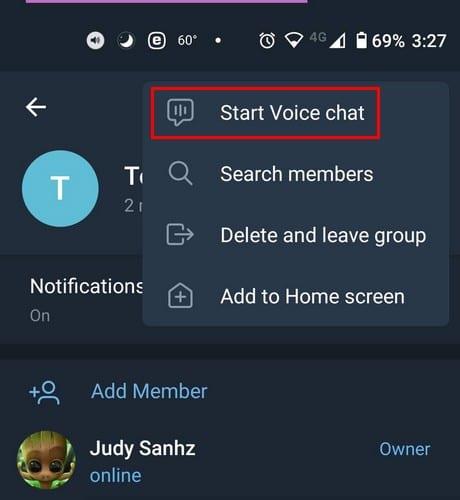
Du får en melding som spør deg om du vil starte en talechat med denne gruppen. Trykk på startalternativet, og talechatten starter. Som standard er du satt til å bare lytte til samtalen. Rett under navnet ditt ser du om du bare lytter eller snakker. Hvis du vil invitere noen som ikke er i gruppen, akkurat som jeg nevnte før, trykker du på Inviter medlem-alternativet og søker etter personen du vil legge til.
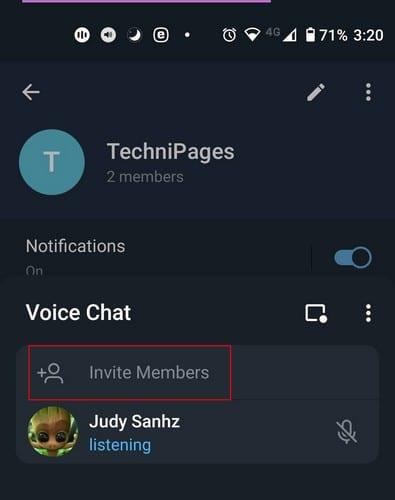
Rett under varslingsbryteren vil du også se alternativet for å aktivere den flytende widgeten. Det er firkanten med prikken i hjørnet. Trykk på den for å aktivere den flytende widgeten. Hvis du trykker på alternativet og ingenting skjer, må du gi Telegram tillatelse til å vise over andre apper. For å gjøre det, må du gå inn i enhetens innstillinger, etterfulgt av apper og varsler. Finn Telegram> Avansert> Skjerm over andre apper og tillat det.
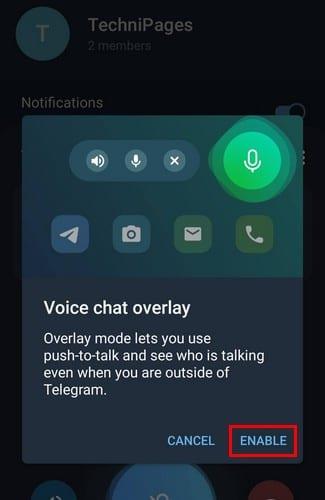
Denne widgeten lar deg alltid ha kontroll. Ved å trykke på det flytende mikrofonikonet, vises et nytt sidevindu med alternativer for å forlate, slå på eller dempe.
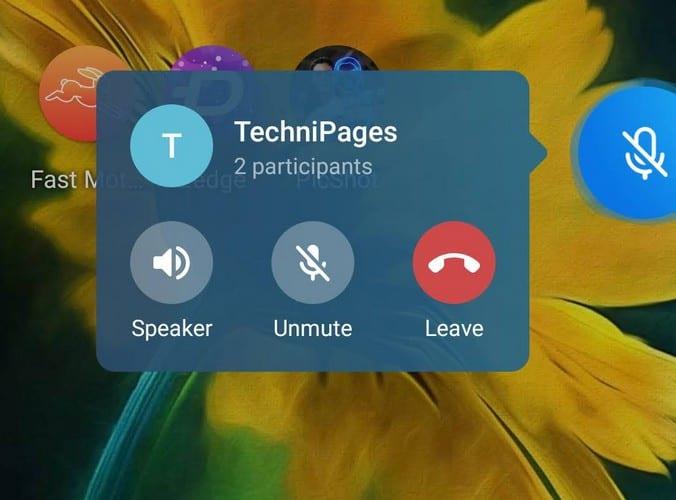
Ved å trykke på prikkene til høyre for talechat-overlegget, kan du velge å ha dempet nye deltakere, eller du kan la dem snakke. Du vil også se alternativet for å dele invitasjonslinken med andre.
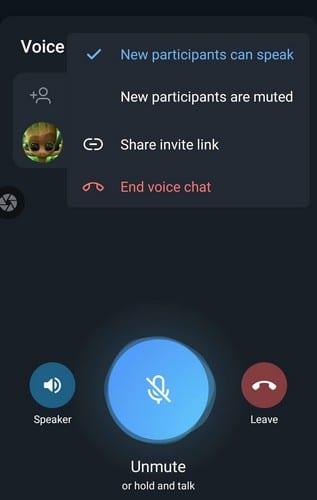
Hvis du ikke har lyst til å holde telefonen mot øret, kan du alltid trykke på høyttalerikonet. Når du er klar til å snakke, trykker du på den store blå, og knappen blir grønn med ordene You're Live under den.
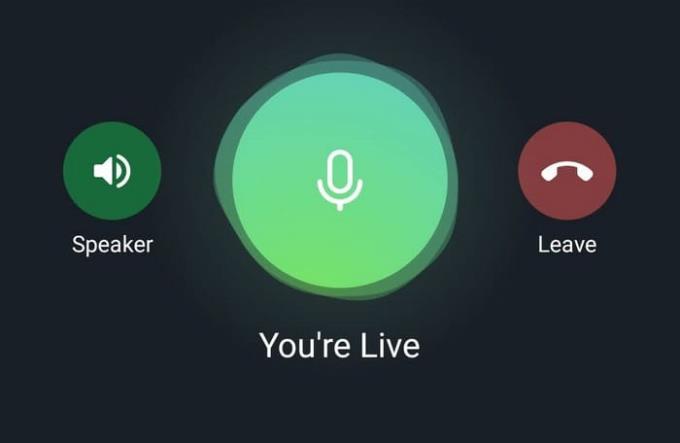
Hvis overleggswidgeten av en eller annen grunn gir deg problemer, kan du alltid bli med i talechatten ved å sveipe ned fra varslingslinjen. Trykk på den for å bli med, eller trykk på alternativet for å forlate den. Hvis du ombestemmer deg og vil gå tilbake til talechatten, vil du se et alternativ for å bli med øverst til høyre hver gang du går inn i gruppen med talechatten aktiv.
Dette er en funksjon som vil få flere til å ønske å bli med i Telegram. WhatsApp har allerede annonsert at de har noen flotte funksjoner som vil bli utgitt i år, men bare tiden vil hvis de vil være nok til å konkurrere med Telegram. Forhåpentligvis vil Telegram snart legge til statusfunksjonen for å gjøre den enda bedre. Hvilken meldingstjeneste synes du er bedre? Del dine tanker i kommentarene nedenfor.
Telegrammet ble først introdusert som en plattform for overføring av krypterte signaler. Det utviklet seg til slutt gjennom tiårene, og nå er det
Beskytt personvernet ditt på Telegram ved å slå på meldinger som selvødelegger. Få meldinger til å slette av seg selv etter en angitt tid.
Se hvor enkelt det er å sende lydmeldinger fra WhatsApp til Telegram og omvendt. Følg disse enkle trinnene.
Dette innlegget har alt du trenger å vite om å legge til og fjerne grupper i Telegram.
Spar lagringsplass på Android-enheten din ved å forhindre at Telegram laster ned unødvendige filer. Slik stopper du automatisk nedlasting.
Hold kontroll over Telegram-gruppene dine og velg hvem som kan legge til deg og hvem som ikke kan. Ved å endre noen få sikkerhetsinnstillinger bestemmer du hva som skal skje.
Lag et Telegram-avstemningsspørsmål når gruppene ikke kan bestemme hvor de skal spise lunsj. Hvis du ombestemmer deg, kan du alltid avbryte stemmen og velge på nytt.
Trenger du å formidle et budskap til mange mennesker? Slik kan du opprette en kanal på Telegram for å gjøre nettopp det.
Å slette WhatsApp- eller Telegram-kontoen din kan være en smertefull prosess siden du har delt så mye. Bra at prosessen er rask og enkel, men behold
Ta en pause fra varslene som varsler deg om en ny deltakelse på Telegram. Se hvordan du deaktiverer den nye bli med i Telegram-varslingen.
Legg til et ekstra lag med sikkerhet til Telegram-kontoen din med totrinnsverifisering. Se hvordan du aktiverer det.
Gjør det mer behagelig å lese chattene dine på Telegram ved å endre tekststørrelsen. Se hvor du må gå for å gjøre det.
Oppdag hva telegram er og hvordan de skiller seg fra grupper.
Kommer Telegram-varslene dine ut av hånden? Se hvordan du kan dempe eller deaktivere dem for litt fred.
Flytte til Telegram? Slik flytter du alle WhatsApp-chattene dine til den nye Telegram-kontoen din.
Oppdag hvordan du kan sikre Telegram-chattene dine ved å slå på ende-til-ende-kryptering i alle samtalene dine.
Vil du ha en raskere måte å få tilgang til Gmail mens du bruker Telegram? I motsetning til WhatsApp, har Telegram en bot du kan bruke til å bruke Gmail som du ville gjort på appen,
Se hvordan du kan øke Telegram-kontoenes sikkerhet ved å endre disse to tingene.
Å planlegge en Telegram-melding til senere kan være svært nyttig. Du vil kanskje minne noen på noe, men vet at det er best å sende meldingen
Se hvilke Telegram-integrerte alternativer du kan bruke for å skjule fra andre Telegram-brukere.
Etter at du har rootet Android-telefonen din, har du full systemtilgang og kan kjøre mange typer apper som krever root-tilgang.
Knappene på Android-telefonen din er ikke bare til for å justere volumet eller vekke skjermen. Med noen få enkle justeringer kan de bli snarveier for å ta et raskt bilde, hoppe over sanger, starte apper eller til og med aktivere nødfunksjoner.
Hvis du har glemt den bærbare datamaskinen på jobb og har en viktig rapport du må sende til sjefen din, hva bør du gjøre? Bruk smarttelefonen din. Enda mer sofistikert, gjør telefonen om til en datamaskin for å gjøre det enklere å multitaske.
Android 16 har låseskjerm-widgeter som du kan endre låseskjermen slik du vil, noe som gjør låseskjermen mye mer nyttig.
Android Bilde-i-bilde-modus hjelper deg med å krympe videoen og se den i bilde-i-bilde-modus, slik at du kan se videoen i et annet grensesnitt, slik at du kan gjøre andre ting.
Det blir enkelt å redigere videoer på Android takket være de beste videoredigeringsappene og -programvarene vi lister opp i denne artikkelen. Sørg for at du har vakre, magiske og stilige bilder du kan dele med venner på Facebook eller Instagram.
Android Debug Bridge (ADB) er et kraftig og allsidig verktøy som lar deg gjøre mange ting, som å finne logger, installere og avinstallere apper, overføre filer, rote og flashe tilpassede ROM-er og lage sikkerhetskopier av enheter.
Med autoklikk-applikasjoner trenger du ikke å gjøre mye når du spiller spill, bruker apper eller bruker oppgaver som er tilgjengelige på enheten.
Selv om det ikke finnes noen magisk løsning, kan små endringer i hvordan du lader, bruker og oppbevarer enheten din utgjøre en stor forskjell i å redusere batterislitasjen.
Telefonen mange elsker akkurat nå er OnePlus 13, fordi den i tillegg til overlegen maskinvare også har en funksjon som har eksistert i flere tiår: infrarødsensoren (IR Blaster).



























